Appearance
说明:当前文档升级内容为v2.2升级到v2.3.1
版本升级
升级提示:在开始“版本升级”之前,我们强烈建议您在技术部门同事的指导下进行版本升级。 由于安装过程可能涉及到复杂的配置和系统环境要求,专业指导可以帮助您避免潜在的技术问题,确保升级过程顺利进行。 如果您有任何疑问或需要帮助,请随时联系我们的技术支持团队。
整个升级过程分别以下三步:
- 备份数据
- 升级
- 服务回退
1.备份数据
我们强烈建议以下两种备份数据方式都执行。
1.1 虚拟机快照备份
不同的虚拟机软件,使用快照功能不一样,以 vmware 为例,如下图所示,进行快照备份。
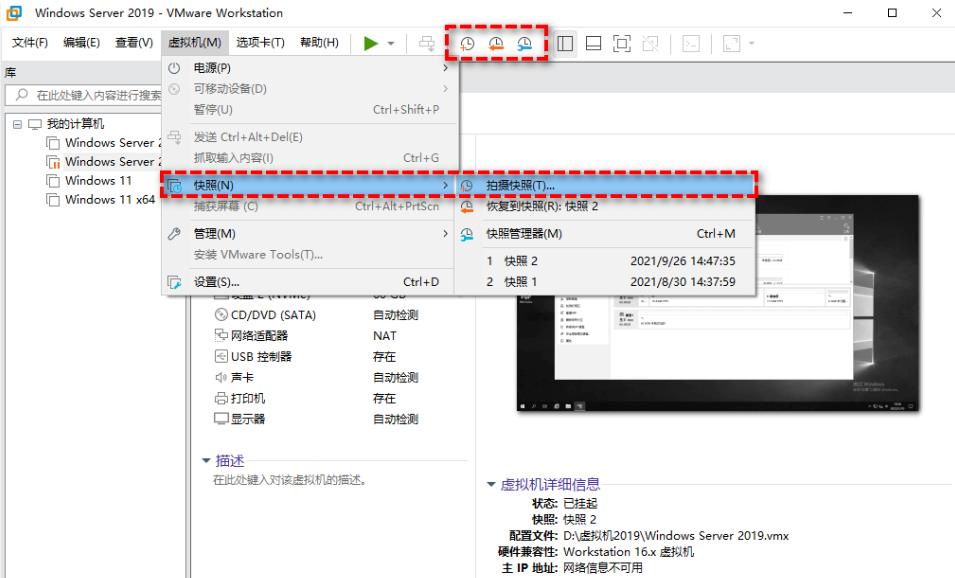
1.2 数据卷备份:
- 在没有变更挂卷目录的情况下,只需要执行
cp -r /home/chatbot /home/chatbot_back_2.2进行备份即可 - 已经变更挂卷目录的情况下,需要将所有的卷目录进行备份。例如:Mysql 的挂卷目录变更为:
/var/lib/data/mysql, 则需要执行命令:cp -r /var/lib/data/mysql /var/lib/data/mysql_back_2.2
1.3 docker-compose 文件备份
执行cp docker-compose.yaml docker-compose-v2.2.yaml.back备份当前文件
2. 升级
2.1 升级所需资源
在升级之前,需要确保服务器上的可用资源足够。以下是升级所需的资源
可用cpu >=4C memory>=8G 可选:GPU>=8G
剩余磁盘空间>40G2.2 下载更新所需的文件
下载所需的 docker-compose.yaml 文件以及升级的 sql 文件
wget http://nbagent.ai/api/docs/v2.2-v2.3.1-upgrade.sql2.3 更新数据库
更新 Mysql 服务可以通过多种方式进行更新,以下介绍两种常用的方式进行数据库的更新。
可以通过 Mysql 管理工具如
HeiDiSQL等软件,连接 Mysql,通过导入v2.2-v2.3.1-upgrade.sql脚本,执行升级。如下图所示,通过HeiDiSQL软件升级的图片: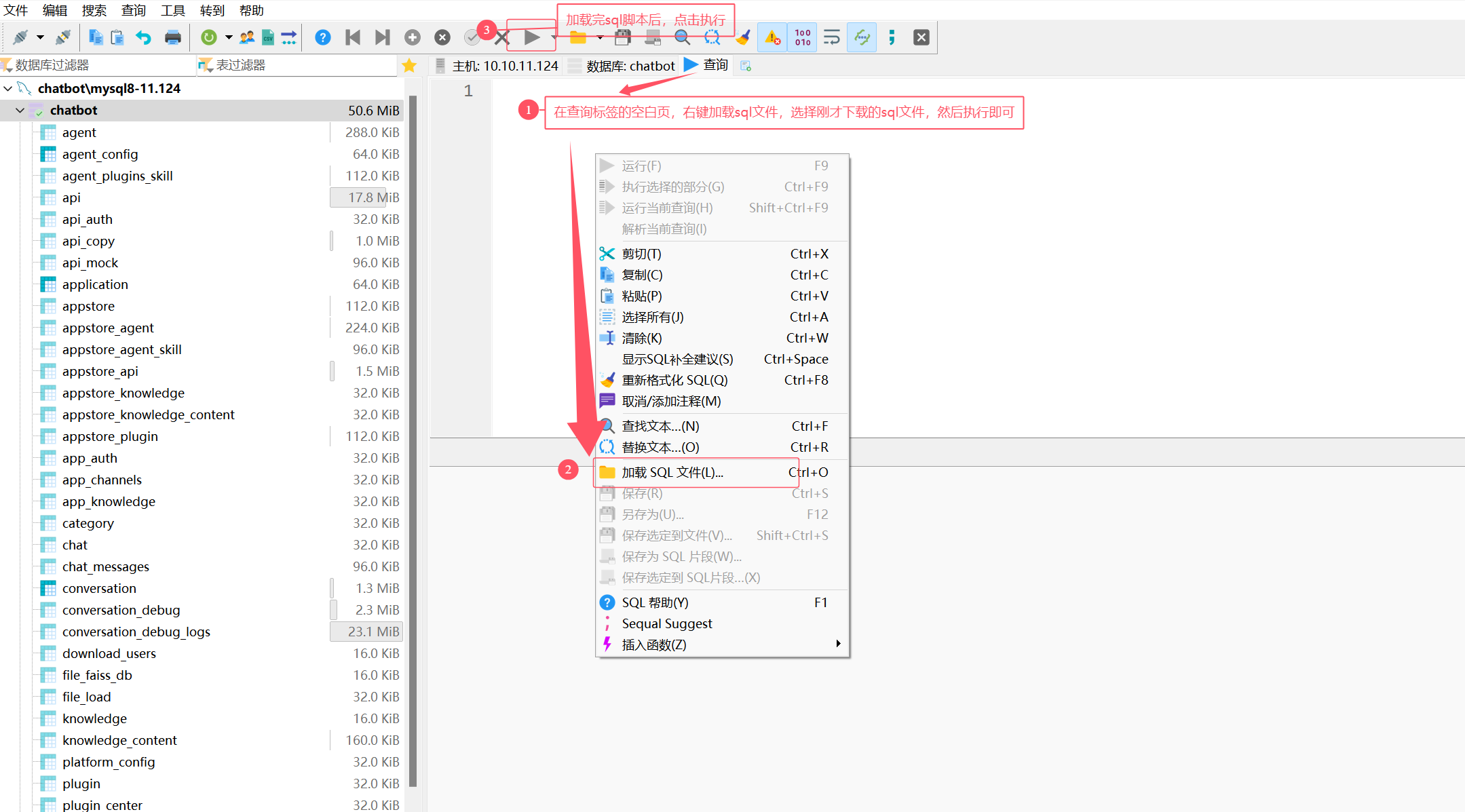
也可以通过容器方式执行升级,以下是通过容器升级方式加载 sql 语句升级。
bash# 1.copy 升级脚本到 mysql 容器中 docker cp v2.2-v2.3.1-upgrade.sql mysql:/ #2. 进入到容器中 docker exec -it mysql bash #3.设置本次的字符串,并进入到 mysql 命令行中 echo "export LANG='C.UTF-8'" >> ~/.bashrc ; bash ;echo $LANG mysql -uroot -pyourchatbotpassword #4.在命令行中执行 source /v2.2-v2.3.1-upgrade.sql当脚本执行全部都 ok,即可说明本次 Mysql 的数据库层面已经升级成功。
2.4 更新服务配置
通过下载最新版本的 docker-compose 文件,对比两个 docker-compose 文件的内容,从而手动修改,进行更新。通过下面的命令下载最新版本的 docker-compose 文件。
wget http://nbagent.ai/api/docs/docker-compose-v2.3.1.yaml也可以直接按下面的方式更新 docker-compose.yaml 文件,以下是各个服务更新的具体内容。
chatbot-server 服务
更新镜像到v2.3.1版本,同时增加环境变量和挂卷信息,具体内容如下:
yamlimage: registry.cn-shenzhen.aliyuncs.com/nb-agent/chatbot-server:v2.3.1-community environment: # 新增以下环境变量 - SECRET_KEY=8hW691DzKSHrEG222qYCv1m4rcHRQRbqr4KlaFkjZa0c1 # chatbot-server的 jwt secret,pageplug 集成需要 - LOG_LEVEL=DEBUG - TEACH_DB=/data/teach_db # 可教性存储路径 - PAGEPLUG_SERVER=http://{your_ip_or_host}:30080 # pageplug 服务地址 - PAGEPLUG_CHATBOT_TOKEN_NAME=chatbot_token # 访问 pageplug token 的 key - CHATBOT_KEY=3kuuVcM0CUC1hpnq # 第三方应用接入的 key - ROBOT_HOST=http://{your_ip_or_host}:7777 # 集成第三方应用企业微信、钉钉机器人的服务,该服务只能部署到外网 - CHATBOT_WEB_SERVER=http://{your_ip_or_host}:3000 # chatbot-web 的服务地址 volumes: - /home/chatbot/chatbot-agent/files:/data/uploads # 文件上传存储路径卷 - /home/chatbot/chatbot-agent/faiss_db:/data/faiss_db # 向量数据库卷 # 新增以下卷 - /home/chatbot/chatbot-agent/teach_db:/data/teach_db # 可教性数据卷chatbot-agent 服务
更新镜像到 v2.3.1版本,同时增加环境变量和挂卷信息,具体内容如下:
yamlimage: registry.cn-shenzhen.aliyuncs.com/nb-agent/agent:v2.3.1-community environment: # 增加下列环境变量 FLASH_RERANK_MODEL_NAME: "ms-marco-MiniLM-L-12-v2" LLM_TIMEOUT: "600" VIDEO_CHAT_SERVER: "{your_ip_or_host}:8090" # video-chat 视频处理服务地址 volumes: - /home/chatbot/chatbot-agent/files:/data/uploads # 文件上传存储路径卷 - /home/chatbot/chatbot-agent/faiss_db:/data/faiss_db # 向量数据库卷 - /home/chatbot/chatbot-agent/teach_db:/data/teach_db # 可教性数据卷 # 新增以下挂卷信息 - /home/chatbot/chatbot-agent/chromadb:/data/chromadb # 微调数据卷新增 video-chat 服务。
video-chat 服务是一款视频处理成文本服务,支持使用 cpu 和 GPU 两种方式进行处理。
当使用 cpu 方式处理视频时,则使用镜像:
registry.cn-shenzhen.aliyuncs.com/nb-agent/video-chat:v1.0-cpu,当服务器支持 GPU 处理时,则使用镜像:registry.cn-shenzhen.aliyuncs.com/nb-agent/video-chat:v1.0-cuda. 显卡要求为英伟达显卡,并且 GPU 内存>=8G完整的 video-chat 服务的 yaml 文件如下:
yaml
video-chat:
# 根据机器配置,选择 gpu 或这 cpu 版本的镜像
# image: registry.cn-shenzhen.aliyuncs.com/nb-agent/video-chat:v1.0-cuda # GPU 版本的镜像
image: registry.cn-shenzhen.aliyuncs.com/nb-agent/video-chat:v1.0-cpu # CPU 版本镜像
container_name: video-chat
ports:
- 8090:8090
restart: always
environment:
UPLOAD_FOLDER: "/data/uploads" # 文件路径
LOG_LEVEL: "develop"
REDIS_URL: "redis://:redis@{your_ip_or_host}" # redis 服务
WHISPER_PATH: "/faster-whisper-large-v3"
USE_GPU: "false" # 是否使用 GPU,true 使用 GPU,请使用 gpu 版本的镜像
CHATBOT_KEY: "3kuuVcM0CUC1hpnq" # 第三方访问 chatbot-server 的 key
CHATBOT_SERVER: "http://{your_ip_or_host}:5000" # chatbot-server 服务地址
CPU_THREADS: "6" # 当使用 cpu 时,配置 cpu 解析单个视频的 cpu 线程数
NUM_WORKERS: "6" # 当使用 cpu 时,配置并行处理视频的进程数量。推荐一个线程 cpu 使用一个 worker
SHARE_FILES: "true" # 是否使用共享数据卷,如果在同一台机器上,则配置 true,不再同一台机器上则使用 false
volumes:
- /home/chatbot/chatbot-agent/files:/data/uploads挂卷信息说明:
当 SHARE_FILES: "true" 时,表示使用共享卷,与 chatbot-agent 和 chatbot-server 服务共享。当该服务部署在其他机器上【与 chatbot-agent 和 chatbot-server 不再同一台机器】时,则参数 SHARE_FILES: "false" 。共享卷配置如下:
volumes:
- /home/chatbot/chatbot-agent/files:/data/uploads新增 robot-agent 服务
robot-agent 服务是集成企业微信、钉钉机器人与 chatbot-server 相关 API 的服务,通过该服务,就可以将应用发布到企业微信和钉钉上。通过与企业微信机器人或者钉钉机器人对话,就能实现与 NebulaAI 应用上的所有功能。要体验该功能,必须将该服务发布到外部网络环境,且能正常访问 chatbot-server、msyql 等其他服务。完整的 robot-agent 服务如下:
yamlrobot-agent: image: registry.cn-shenzhen.aliyuncs.com/nb-agent/robot-agent:test.20241119165243 container_name: robot-agent ports: - "7777:8080" restart: always environment: - SPRING_DATASOURCE_URL=jdbc:mysql://{your_ip_or_host}/robot_agent?serverTimezone=UTC # mysql 配置信息 - SPRING_DATASOURCE_USERNAME=root - SPRING_DATASOURCE_PASSWORD=yourchatbotpassword - NEBULAAI_HTTP_URL=http://{your_ip_or_host} # 访问 chatbot-server 服务配置 - NEBULAAI_WS_URL=ws://{your_ip_or_host} # 访问 chatbot-server websocket 相关服务配置 - NEBULAAI_KEY=3kuuVcM0CUC1hpnq # 访问 hatbot-server 服务的 keychatbot-web 服务更新
更新镜像以及新增 ROBOT_AGENT_SERVER 环境变量
yamlimage: registry.cn-shenzhen.aliyuncs.com/nb-agent/chatbot-ui:v2.3.1 environment: # 新增环境变量 ROBOT_AGENT_SERVER: "http://{your_ip_or_host}:7777" # 集成第三方应用企业微信、钉钉机器人的服务,该服务只能部署到外网新增 pageplug 服务
PAGEPLUG_CHATBOT_BASE64_ENCODED_SECRET_KEY 环境变量是 chatbot-server 的 jwt token 的秘钥的 base64 编码
yamlpageplug: image: registry.cn-shenzhen.aliyuncs.com/nb-agent/pageplug-ee:chatbot_202409271605 container_name: pageplug ports: - "30080:80" - "32017:27017" volumes: - /home/stacks:/appsmith-stacks restart: unless-stopped environment: - PAGEPLUG_CHATBOT_OFFICIAL_WORKSPACE_ID=66ebbd1858fb1943e10a665e - PAGEPLUG_CHATBOT_DEPLOY=true - PAGEPLUG_CHATBOT_DEFAULT_USER_PASSWORD=chatbotpwd # 使用 chatbot-server 账号访问 pageplug 页面时的初始密码 - PAGEPLUG_CHATBOT_BASE64_ENCODED_SECRET_KEY=OGhXNjkxRHpLU0hyRUcyMjJxWUN2MW00cmNIUlFSYnFyNEtsYUZralphMGMx # chatbot-server 的 jwt base64 字符串 - PAGEPLUG_LICENSE_KEY=rgC+4eVz2xqWkVGXFA7jVYWmisE8CfgAgJzqfd+0E3yj5cZz6k7NT5Ii3fcwFgKl9ZFLAVPyGtObSxia3H9ArMpZwoCSW5/knsnqVWtQZbH8+oZsXrKPx1vEOI4qG8oredis 服务以及 mysql 服务
redis 服务无需更新。mysql 服务数据库脚本升级后,可以将镜像更新到
registry.cn-shenzhen.aliyuncs.com/nb-agent/mysql:8.0.34-v2.3.1,同时在 docker-compose.yaml 文件 mysql 服务中,增加 mysql 配置文件挂卷信息以及两个环境变量,如下所示:volumes: - /home/chatbot/mysql:/var/lib/mysql # 新增配置文件挂载 - /home/chatbot/mysql_conf/my.cnf:/etc/mysql/conf.d/my.cnf environment: MYSQL_ROOT_PASSWORD: "yourchatbotpassword" # 新增以下两个环境变量 MYSQL_INITDB_CHARSET: "utf8mb4" MYSQL_INITDB_COLLATE: "utf8mb4_unicode_ci"
4. 启动并更新服务
在 docker-compose.yaml 文件所在目录,使用以下命令启动所有服务
docker-compose up -d5. 访问服务
5.1 打开浏览器:首先,请确保您的计算机已经连接到互联网。
5.2 输入地址:在浏览器的地址栏中输入以下格式的网址来访问服务:
http://{ip地址或者域名}:{chatbot-web的监听端口}例如,如果您的服务器IP地址是 10.10.0.4,并且服务监听在端口3000上,那么您应该输入:
http://10.10.0.4:30005.3 登录:在服务页面上,您将看到一个登录界面。请使用以下默认账号和密码进行登录:
账号:chatbot
密码:yourchatbotpassword请确保在输入 IP 地址、域名和端口时保持准确无误。 如果遇到无法访问的情况,请检查网络连接,并确认服务器是否已经启动且监听在正确的端口上。 如果问题依旧,请尝试重启服务或联系技术支持获取帮助。
服务回退
如遇到不可抗拒等因素,导致当前升级失败,可执行服务回退操作。
使用快照恢复旧版本服务。
停止相应的服务,执行数据恢复,然后重新恢复服务:
bash# 停止服务 docker-compose down # 将备份数据恢复 cp -r /home/chatbot_back_2.2 /home/chatbot cp docker-compose-v2.2.yaml.back docker-compose.yaml # 重新启动服务 docker-compose up -d